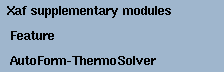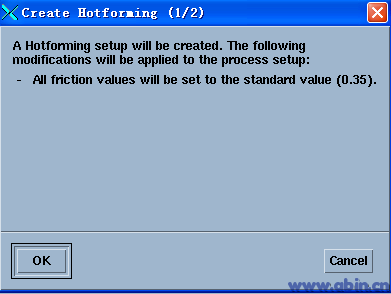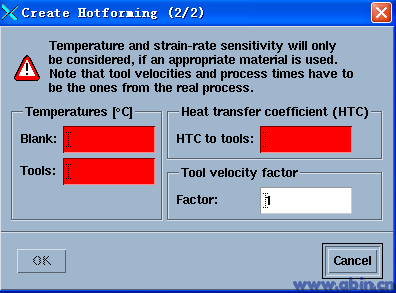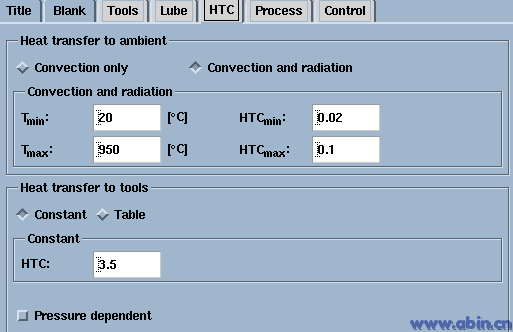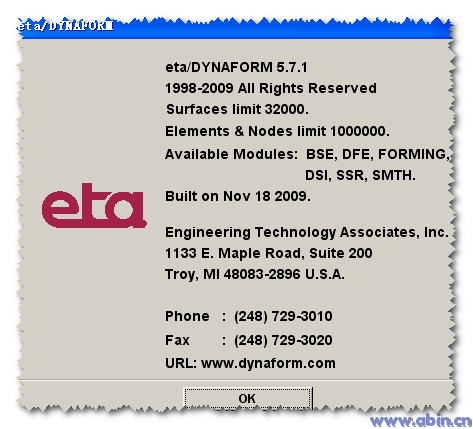AutoForm推荐书籍购买地址:http://item.taobao.com/item.htm?spm=a230r.1.14.42.BdPmmr&id=18490486823
AutoForm书籍教材基本信息:
1、 书名
《AutoForm原理技巧与战例实用手册》
2、审阅
本书经过AutoForm工程技术有限公司的技术总监卡利尔巴特的审阅并寄语读者,同时中国模具技术的泰斗、中国工程院院士阮雪榆教授也审阅了本书并为本书写序题字。
3、 总页数
820P,全彩色,铜版纸,分上下两册,上册418P,下册402P
4、 价格(总价248元,优惠至238元)
书籍价格(出版社定价):238.00元(不走分销渠道,定价已降到最低)
1DVD光盘:10.00元(优惠后,光盘相当于赠送)
包括所有的练习例程和操作视频,可参见第二、三张预览图片。
5、其他优惠信息
凡购买书籍的朋友,全5分好评后可赠送AutoForm Plus R3.1的汉化包,支持Winxp/Win7 x32/x64的系统。AutoForm汉化预览图片参见下图: 继续阅读